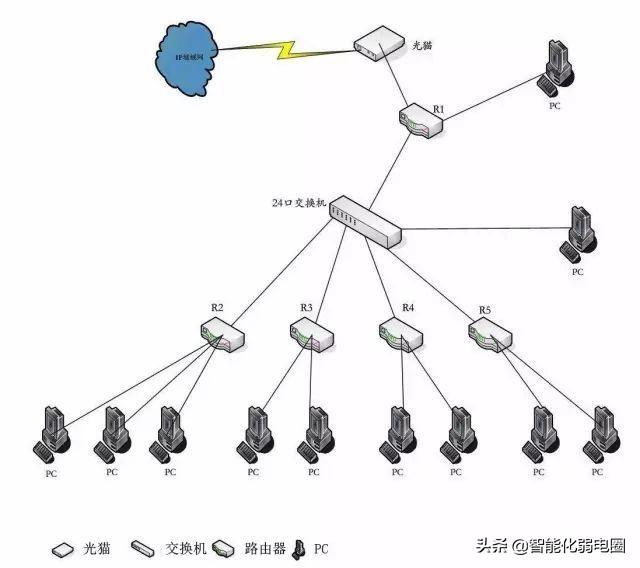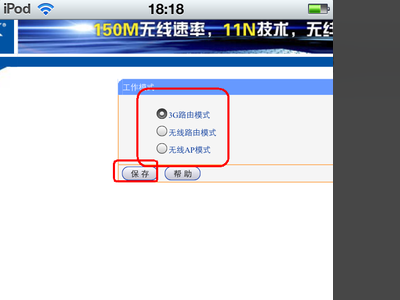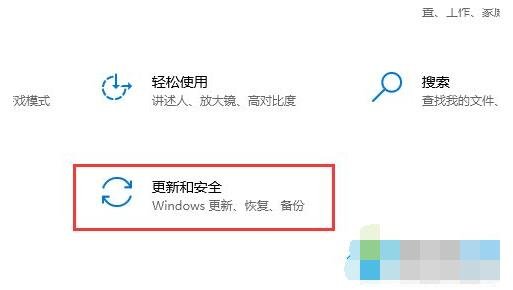wifi路由器与交换机连接方法?
所需工具材料:无线路由器,交换机。
一、假设只有一台无线路由器和一台交换机,连接方法如下:
1、在无线路由器配置好的前提下,网线一端接无线路由器的LAN口,另一端接交换机的LAN口;
再用一根网线一端接交换机的另一LAN口,另一端接电脑网口。
2、无线路由器余下的LAN口可分别连接各客户机网口。
二、假设是主路由器下连接交换机再连接无线路由器,那么连接方法如下:
1、网线一端接主路由器的LAN口,另一端接交换机的LAN口;
2、再用一根网线一端接交换机的LAN口,另一端接无线路由器的LAN口,此时该无线路由器必须设置为交换机使用。
该台无线路由器的设置方法如下:
假设路由器的IP是192.168.1.1,参见路由器盒子上的标签或说明书。
1)网线一端接路由器的LAN口,另一端接电脑的网口;
2)打开浏览器,输入192.168.1.1(即路由器的IP地址),输入路由器帐号和密码(参见路由器盒子上的标签或说明书);
图片来源:网络
3)将LAN口IP地址更改为192.168.1.2(192.168.1.2~192.168.1.254都可,这里假设主路由器IP是192.168.1.1);
4)然后以192.168.1.2重新登录到路由器管理界面,将DHCP服务关闭;
5)完成上述步骤后,再将无线路由器以第二步的第2点连接。
三、如果是一台无线路由器(作为主路由器),下面要接多台交换机的话,可以使用下述方法(级联连接):
这里假设所有交换机都使用LAN24口来作为连接主交换机的口。
1、网线一端接交换机1的LAN24口,另一端接交换机A的LAN1口;
2、网线一端接交换机2的LAN24口,另一端接交换机A的LAN2口;
以此类推;
3、然后网线一端接交换机A的LAN24口,另一端接主路由器的LAN口。
交换机和路由器连接的方法有:设备连接方式、配置方式。具体如下:
设备连接方式。
交换机的任意端口连接主无线路由器的LAN端口;
配置方式。
主要涉及到一层,二层,三层路由器的设置;
设备IP地址的配置,主要是为了方便对路由器进行管理,不配置也是可以的。配置的IP需要与主路由器(192.168.5.1)一个网段,比如192.168.5.2,192.168.5.3,192.168.5.4;
关闭下级路由器,即一层,二层,三层路由器关闭DHCP服务,由主路由器(192.168.5.1)为家庭的用网终端自动分配IP地址。
关于设备的选择。
主路由器和交换机作为网络的汇聚节点,要选择性能较好的设备;主路由器推荐使用全千兆无线路由器,即有线接口WAN端口和LAN端口要同时支持千兆。
交换机选择非网管的千兆交换机;
汇聚节点选择千兆设备,对于组建千兆局域网非常方便,提供更高的内网速度。
无线路由器连接交换机怎么设置?
要将无线路由器连接到交换机,首先确保无线路由器和交换机都已正确连接到电源并启动。
然后,使用网线将交换机的一个端口连接到无线路由器的一个LAN端口。
接下来,通过浏览器登录到无线路由器的管理界面,输入正确的用户名和密码。
在管理界面中,找到网络设置或LAN设置选项,并将LAN口的工作模式设置为“路由器模式”。保存设置并重启无线路由器。现在,无线路由器已成功连接到交换机,可以通过无线方式连接到无线路由器并访问互联网。